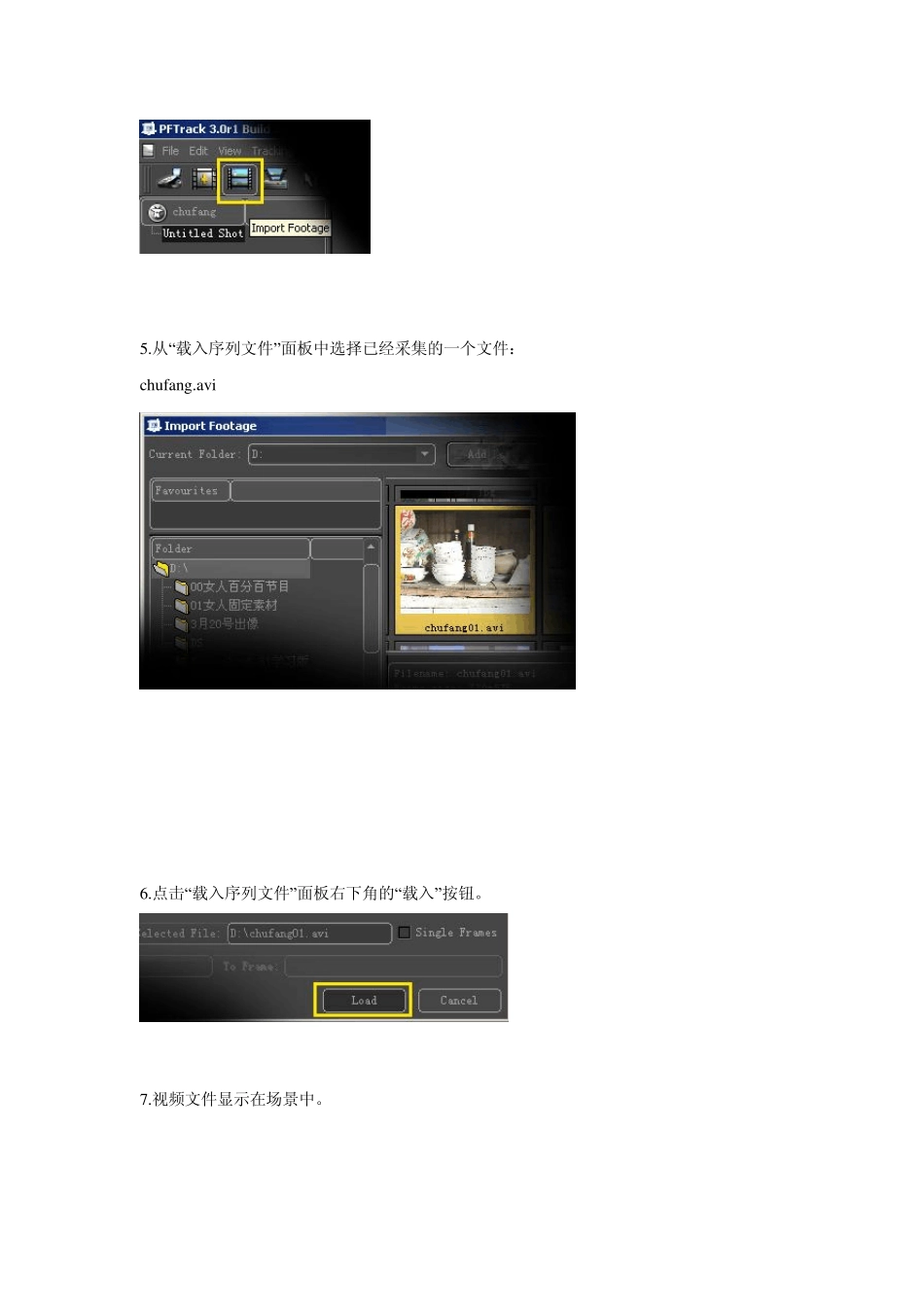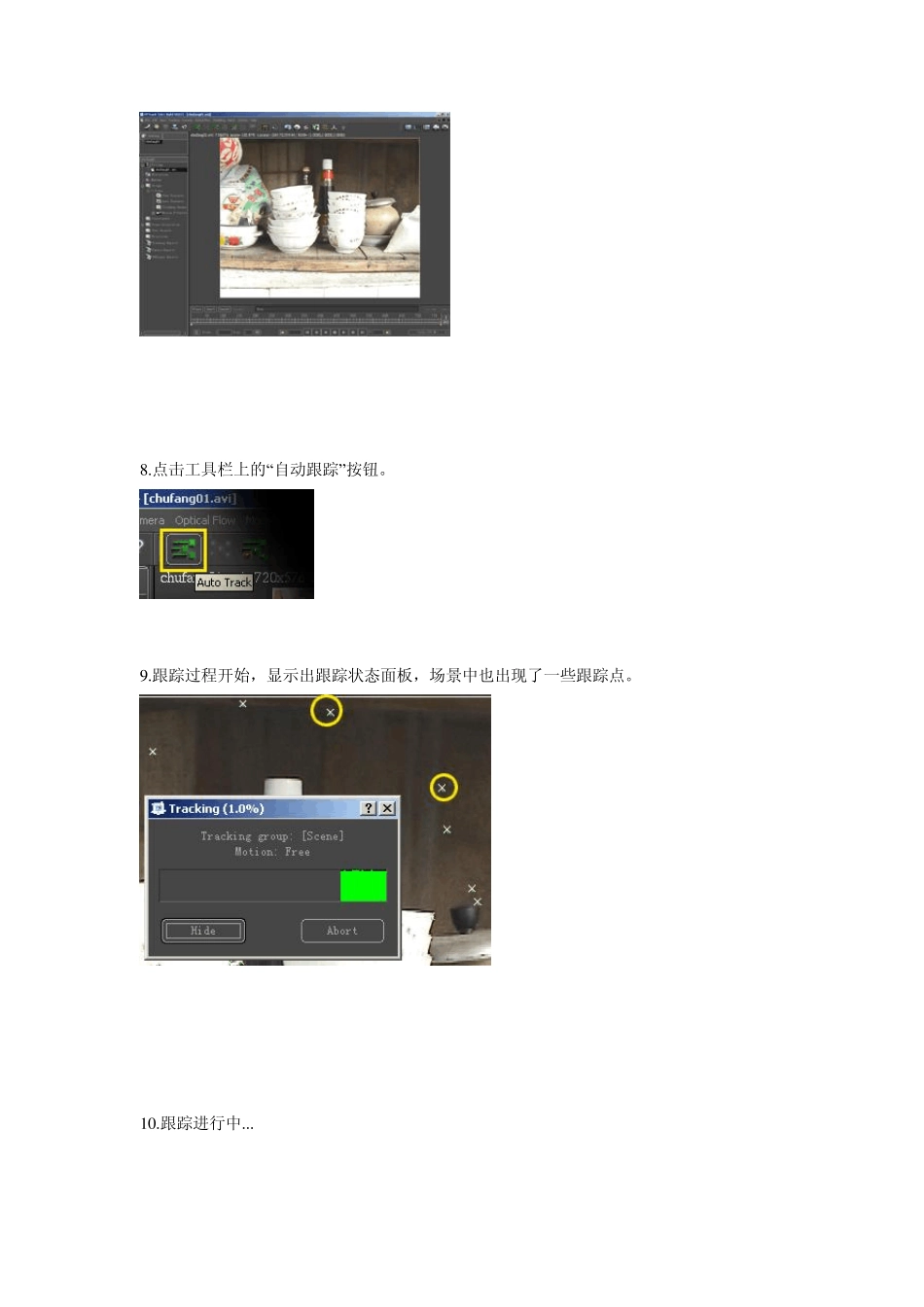PFTrack 简单步骤 (2006-07-26 15:28:07) 转载 分类:跟踪技术 PFTrack 这个跟踪软件以前没有用过,也还没有去找它的帮助文件,我是用其他跟踪软件的步骤来用一下这个软件。主要是体会一下这个跟踪软件的速度。现在把一个简单跟踪步骤放在这里,作为笔记。 素材是今天早上随便拍摄的一段,有30 秒钟左右,镜头焦距未作变化。自由式镜头。 (本文已完成) 1.打开软件,这是软件的欢迎界面。 2.点击文件》新建项目来创建一个项目。 3.在项目对话框的“项目名称”栏输入“chufang”指定“路径”为 C:\chu fang,然后点击OKay 按钮确定。 4.点击工具栏上的“载入序列文件”按钮。 5.从“载入序列文件”面板中选择已经采集的一个文件:chu fan g.av i 6.点击“载入序列文件”面板右下角的“载入”按钮。 7.视频文件显示在场景中。 8 .点击工具栏上的“自动跟踪”按钮。 9 .跟踪过程开始,显示出跟踪状态面板,场景中也出现了一些跟踪点。 1 0 .跟踪进行中... 1 1 .软件开始反向跟踪,不知这个步骤的作用是什么? 1 2 .跟踪完毕,求解摄像机的按钮变为可用,点击这个按钮。 1 3 .在弹出的求解场景的对话框中点击“开始”按钮,进行摄像机的求解。 1 4 .摄像机求解过程开始。 15.摄像机求解完毕,视频图像上出现了一些绿色和红色的小圆点。 16.在屏幕左边的“摄像机输出”上右击鼠标,在弹出的下拉菜单中选择“新建” 17.在场景输出对话框中设置:输出格式为.ms(max 的脚本程序格式);输出路径和名称(chufang.ms),最后点击 Okey 输出场景。 18.屏幕左边的摄像机输出项目下,会出现一个输出的脚本文件提示。 19.关闭 PFTrack,打开 3ds max,点击脚本菜单下的运行脚本项,选择刚才保存的chufang.ms文件并选择打开。 20.场景中自动创建了一个摄像机,跟踪点也被导入。由于摄像机默认处于选择状态,所以在时间线上可以看到密密麻麻的关键帧。 21.载入厨房.av i 作为场景的背景。 2 2 .将场景中的摄像机和所有的跟踪点群组起来,并通过移动、旋转等操作,使摄像机的网格和场景背景网格对齐。注意最下面一些点是在水平线上。 2 3 .在场景中加入几个物体来进行测试。 2 4 .制作一个动画预览来观看效果。 结果显示,跟踪效果良好,少数几帧有些跳动,还不知道怎么修改,因为现在还是糊里糊涂地在跟踪。